Excel VBA Ascunde coloanele
Ascunderea este un lucru simplu, dar trebuie să înțelegeți conceptul aici. Pentru a ascunde coloana folosind VBA, trebuie să determinăm ce coloană trebuie să ascundem. Pentru a specifica coloana care trebuie ascunsă, trebuie să folosim obiectul RANGE.
Interval ("A: A")
Apoi, trebuie să folosim proprietatea „Întreaga coloană”.
Range („A: A”). EntireColumn
În întreaga proprietate a coloanei, trebuie să folosim proprietatea „Ascunsă”.
Range ("A: A"). EntireColumn.Hidden
Apoi, în cele din urmă, trebuie să setăm proprietatea Ascunsă la TRUE.
Range ("A: A"). EntireColumn.Hidden = TRUE
Aceasta va ascunde coloana A.
Cum se ascund coloanele în VBA?
Putem ascunde coloane în mai multe moduri. Putem ascunde o coloană folosind un obiect Range folosind proprietatea CELLS. Pe baza metodei pe care o folosim, trebuie să ne construim codul VBA.
Exemplul # 1 - Ascundeți folosind Range Object
Dacă doriți să ascundeți o anumită coloană, specificați coloana din interiorul obiectului RANGE. Uită-te la datele de mai jos.
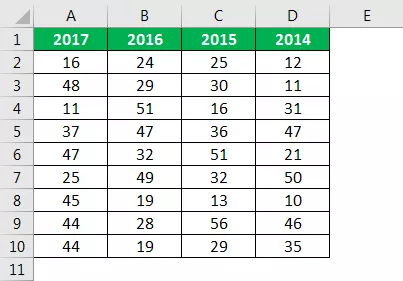
Acum vom ascunde întreaga coloană A folosind următorul cod.
Cod:
Sub Range_Hide () Range ("A: A"). EntireColumn.Hidden = True End Sub

Deci, atunci când rulăm codul, vom obține următorul rezultat.

Exemplul # 2 - Ascundeți folosind proprietatea Coloane
Dacă doriți să ascundeți coloana folosind proprietatea Coloane, atunci codul de mai jos este pentru dvs.
Cod:
Sub Range_Hide () Coloane ("B"). Ascuns = True End Sub
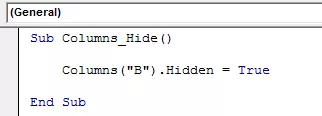
Aceasta va ascunde coloana B. Aici trebuie să vă gândiți unde este proprietatea Coloană întreagă. Când utilizați proprietatea Coloane, nu este necesar să utilizați proprietatea Coloană întreagă.
Putem folosi în continuare proprietatea Coloană întreagă, dar nu neapărat necesară. Și codul pentru același lucru este dat mai jos.
Cod:
Sub Columns_Hide () Coloane ("B"). EntireColumn.Hidden = Sub End True

De asemenea, acest lucru ar trebui să funcționeze bine.
Putem folosi și numărul coloanei în locul referinței alfabetice. Și codul pentru același lucru este dat mai jos.
Cod:
Sub Columns_Hide () Columns (4) .EntireColumn.Hidden = True End Sub
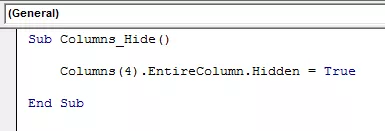
Aceasta va ascunde Coloana D.

Exemplul # 3 - Ascundeți mai multe coloane
Putem ascunde și mai multe coloane la un moment dat. Trebuie să menționăm prima și ultima coloană, astfel încât, de asemenea, între coloane să fie ascunse. Pentru aceleași date ca exemplul # 1, utilizați următorul cod pentru a ascunde mai multe coloane.
Cod:
Sub Columns_Hide () Range ("A: C"). EntireColumn.Hidden = True End Sub

Aceasta va ascunde coloanele de la A la C.
Putem utiliza și următorul cod pentru a ascunde mai multe coloane în Excel VBA.
Cod:
Sub Multi_Columns_Hide () Coloane ("A: C"). EntireColumn.Hidden = Sub End True

Metodele de mai sus vor ascunde primele trei coloane, adică A, B și C.

Exemplul # 4 - Ascundeți coloanele cu o singură celulă
De asemenea, putem ascunde o coloană bazată pe o singură referință de celulă. Nu este necesar să oferim referința completă a coloanei pentru a ascunde coloana. Cu o singură referință de celulă, ar trebui să putem ascunde o coloană.
Cod:
Sub Single_Hide () Range ("A5"). EntireColumn.Hidden = True End Sub

Aceasta va ascunde întreaga coloană A.
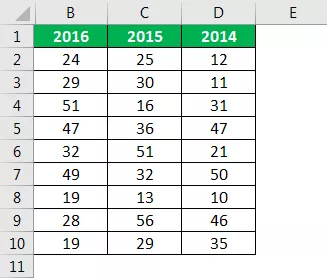
Exemplul # 5 - Ascundeți fiecare coloană alternativă
Să presupunem că aveți date, cum ar fi imaginea de mai jos.
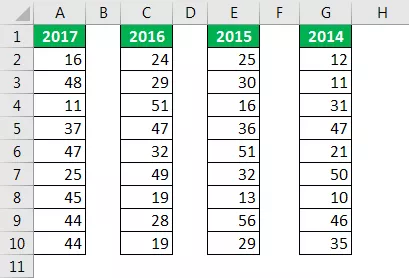
We need to hide every alternative column, which is blank. We need to use loops; the below code will do the job for us.
Code:
Sub AlternativeColumn_Hide() Dim k As Integer For k = 1 To 7 Cells(1, k + 1).EntireColumn.Hidden = True k = k + 1 Next k End Sub

This will hide every alternate column.

Example #6 - Hide Every Empty Column
In the previous example, every other alternative column was blank; we have hidden easily. But look at the below data.

Here empty columns pattern is not standard. In these cases, the below code will hide all the empty columns. It doesn’t matter what the pattern is.
Code:
Sub Column_Hide1() Dim k As Integer For k = 1 To 11 If Cells(1, k).Value = "" Then Columns(k).Hidden = True End If Next k End Sub

When you run the code, you will get the result as follows.
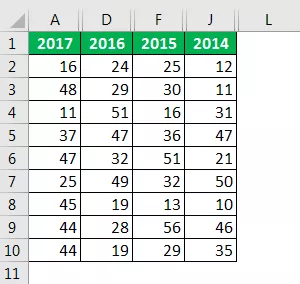
Example #7 - Hide Columns Based On Cell Value
Acum vom vedea cum să ascundem coloanele pe baza valorii celulei. De exemplu, uitați-vă la datele de mai jos.

Aici vreau să ascund toate coloanele dacă titlul este „Nu”. Codul de mai jos o va face pentru mine.
Cod:
Sub Column_Hide_Cell_Value () Dim k Întreg pentru k = 1 până la 7 Dacă celule (1, k) .Value = "Nu" Apoi Coloane (k) .Hidden = True End Dacă Next k End Sub

Când rulați codul, veți obține rezultatul după cum urmează.










